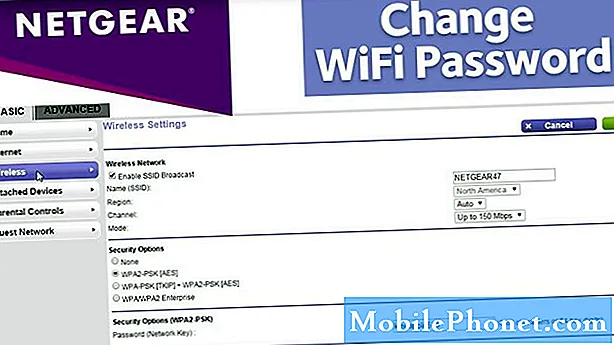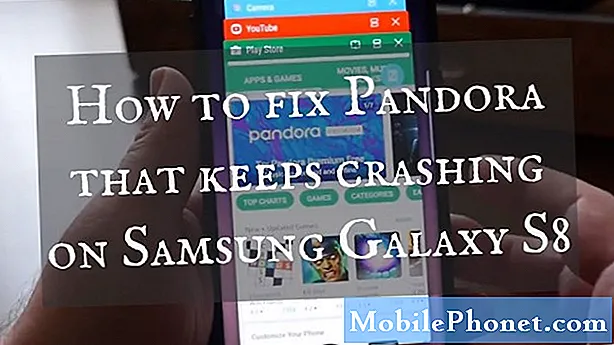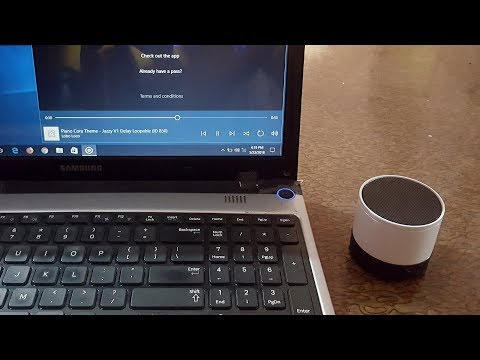
Садржај
Мицрософт је уложио велике напоре да побољша корисничко искуство приликом отварања уређаја са Виндовс 8, његовим најновијим оперативним системом. Он је креирао нови почетни екран тако да корисници са десктопом, нотебооком или таблетом могу брзо да креирају документе, провере своју е-пошту и отворе велики асортиман апликација за друге активности. Једна од тих кључних активности укључује могућност слушања музике, зато Виндовс 8.1 укључује обновљену и освежену апликацију Ксбок Мусиц да би заменио Виндовс Медиа Плаиер.
Виндовс Медиа Плаиер је још увек ту и корисници могу да му приступе тако што ће га изабрати са листе инсталираних апликација на почетном екрану уређаја. Барем је то за све оне који не користе Виндовс 8.1 РТ као Мицрософтове властите Сурфаце и Сурфаце 2 уређаје. Међутим, Ксбок Мусиц је како се Мицрософт нада да ће Виндовс таблет, нотебоок и десктоп купци набавити и слушати музику која иде напред.

Ксбок Мусиц замењује слободно искуство Зуне софтвера које је Мицрософт ставио на располагање корисницима током битке са иПод-ом и иТунес-ом. Попут Виндовс Медиа Плаиера, омогућава корисницима да репродукују песме копиране са флеш диска, преузете са интернета или ускладиштене на њиховој мрежи. Ксбок Мусиц такође има бесплатну музику за шест месеци и могућност креирања локалне колекције музике која се складишти на хард диску уређаја или на мицроСД картици.
Постоје неке кључне разлике између старих начина репродукције музике и ове нове апликације. Док су Виндовс Медиа Плаиер и Зуне своје напоре усмјерили на то да корисницима омогуће прикључивање уређаја и учитавање свих њихових медија, Ксбок Мусиц има приступ који је синхронизован на више онлине. Корисници не могу да синхронизују музику са својим уређајима директно из апликације Ксбок Мусиц. Уместо тога, апликација скенира своју колекцију за песме и листе песама и чини тај садржај доступним за њихово емитовање на Ксбок, Виндовс Пхоне, иПхоне или Андроид уређај и на мрежи. Идеја је да се цијели систем учини без напора и омогући корисницима да уживају у њиховој музици било где.
Ево како да додате музику у апликацију Виндовс 8.1 Девице Ксбок Мусиц на Виндовс 8.1. Корисници треба да имају на уму да овај туторијал захтева бесплатну Виндовс 8.1 надоградњу коју Мицрософт ставља на располагање преко Виндовс продавнице. Идите у апликацију Сторе да бисте видели да ли сте је инсталирали. Ако у Виндовс продавници нема баннера „Инсталирај Виндовс 8.1“ него што је у реду.
Додавање музике са ЦД-а
Пошто су Ксбок Мусиц и Виндовс 8 уопште толико фокусирани на омогућавање дигиталног садржаја, нема начина да додате музику са ЦД-а директно у Ксбок Мусиц колекцију. То не значи да се то не може урадити, већ ћете морати да користите Виндовс Медиа Плаиер да бисте преузели датотеке на рачунару.
Иди на Почетни екран тако што ћете притиснути тастер Виндовс на тастатури, дугме Виндовс испод таблета или додирни екран 2-у-1 или стављањем прста на десну ивицу екрана табличног рачунара и лагано повлачење улево.

Кликните на стрелицу на дну екрана да бисте приступили листи свих апликација које сте инсталирали ако имате нотебоок или десктоп. Корисници таблета треба да стављају прст било где на почетни екран и да превлаче прстом нагоре.
Додирните или кликните на Виндовс Медиа Плаиер на листи инсталираних апликација
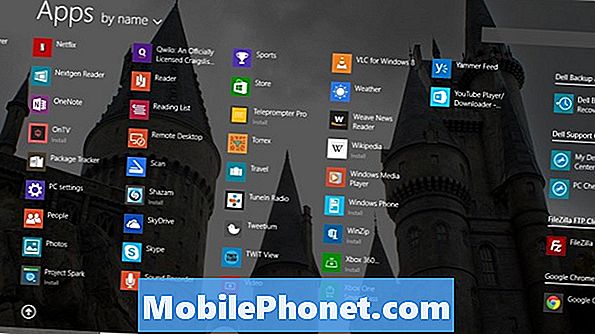
Додирните или кликните на Рецомменд Сеттингс а затим додирните или кликните на Заврши.
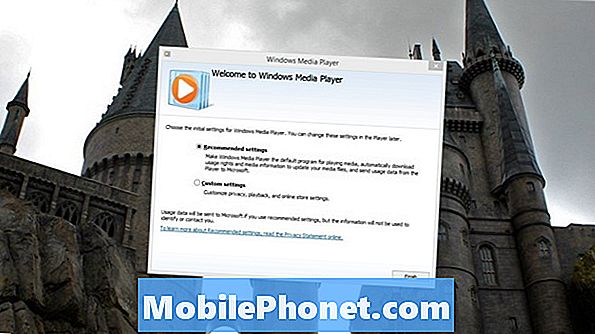
Поставите ЦД који желите да учитате на уређај у диск јединицу уређаја и додирните или кликните на Рип ЦД у горњем левом углу програма Виндовс Медиа Плаиер. То ће потрајати понекад овисно о томе колико је пјесама на ЦД-у који покушавате копирати. Напомињемо да ова опција неће бити укључена у Виндовс Медиа Плаиер ако немате диск јединицу. Да бисте копирали ЦД, корисници који немају диск јединицу ће морати засебно купити УСБ диск јединицу. Копирали смо Тхе Марсхалл Матхерс ЛП на наш уређај.
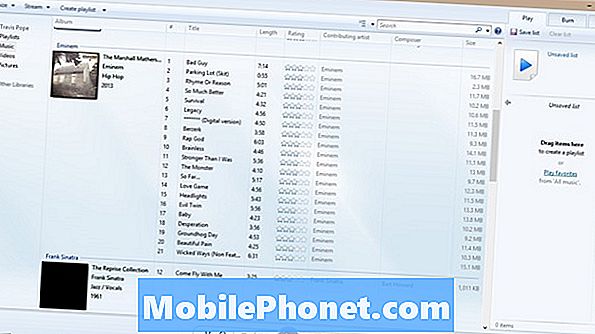
Сада десним кликом на омот албума ЦД-а који сте управо копирали на уређај. У нашем примјеру, то је слика куће. Корисници таблета требају ставити прст на поклопац и држати га тамо док се не појави поп-уп мени.
Додирните или кликните на Отворите локацију датотеке да би вас Виндовс одвео до стварних датотека. Виндовс Медиа Плаиер подразумевано ће додати ове датотеке у вашу фасциклу Мусиц. Ако то није учињено, повуците их тамо. Ово је једино место где ће Ксбок Мусиц подразумевано видети музичке датотеке. Ако је тамо додао ваше датотеке, онда сте сви спремни.
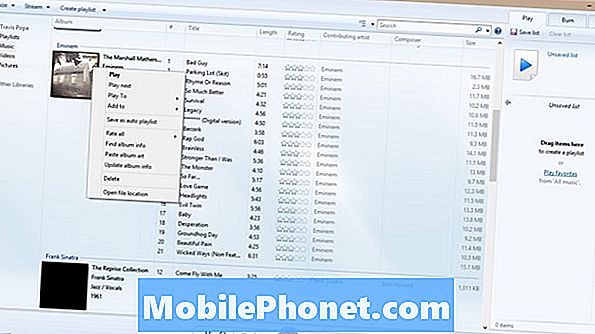
Врати се назад Почетни екран.

Отворите Ксбок Мусиц тако што ћете га пронаћи на листи апликација инсталираних на Виндовс 8 уређају. Његово званично име је праведно Мусиц.
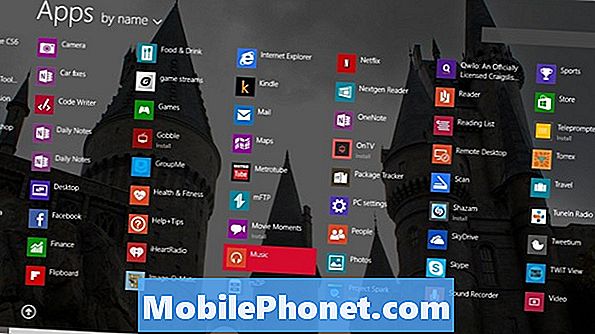
Сада, можете пронаћи ЦД који сте управо додали претраживањем Еминема или га потражите под Цоллецтион таб. Подразумевано, Ксбок Мусиц покреће албуме редоследом којим су додани у колекцију. У зависности од тога да ли сте отворили Ксбок Мусиц пре него што вам се затражи да покренете прво радно искуство које приказује све функције апликације.
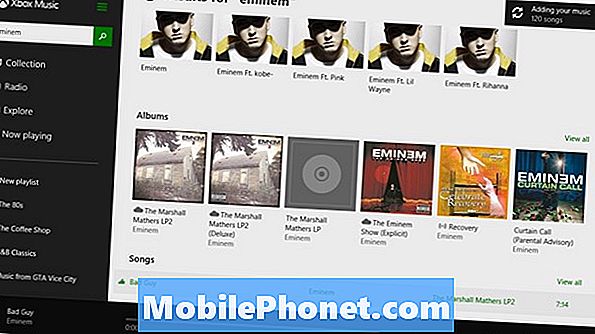
Додајте музику из иТунес-а и осталих
Било која музика купљена у иТунес Сторе-у може се додати у Ксбок Мусиц и затим скенирати у вашу цлоуд колекцију за онлине репродукцију на другим уређајима. Трик је у томе што је Аппле само 2007. године уклонио браве на музичким садржајима, тако да ниједна музика која је купљена прије тога се неће моћи репродуцирати. Ако имате Ксбок Мусиц садржај, ево како ћете га добити у Ксбок Мусиц.
Иди на Почетни екран тако што ћете притиснути тастер Виндовс на тастатури или дугме Виндовс испод таблета или екран 2-у-1. Корисници малог таблета треба да стављају прст на десну ивицу екрана свог уређаја и лагано превуците прстом налево, а затим тапните на Старт. Сада додирните или кликните на Десктоп Жива плочица на екрану У нашем примеру, то је плочица са сликом замка на њему.
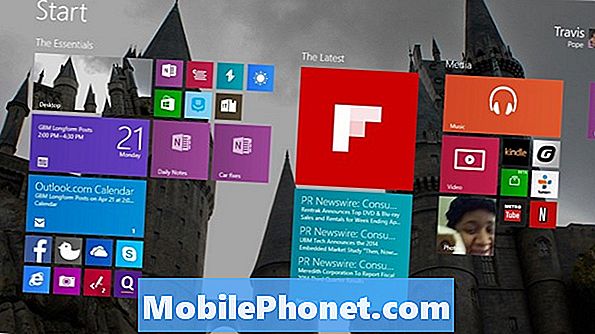
Додирните или кликните на фолдер ицон на левој страни траке задатака.

Додирните или кликните на Мусиц фолдер.
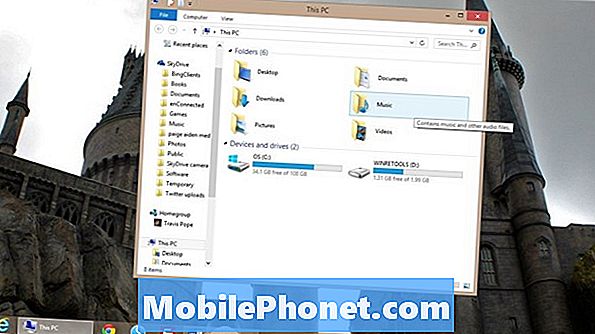
Ксбок Мусиц ће пронаћи и репродуковати било коју музичку датотеку сачувану у овој фасцикли. То значи да би требало да аутоматски пронађе компатибилни иТунес садржај. Да бисте додали музику са других места у Ксбок Мусиц, само превуците те датотеке у фасциклу Ксбок Мусиц.
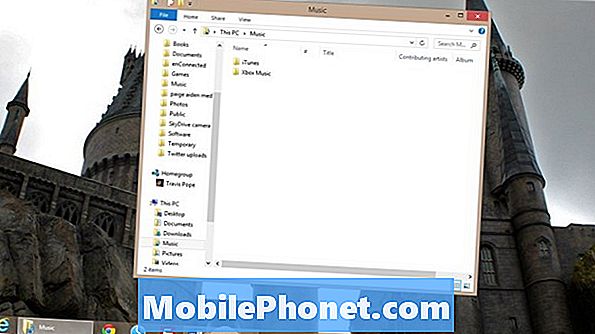
Струјање музике из Ксбок музике
Сваком кориснику оперативног система Виндовс 8.1 који се пријављује на свој уређај помоћу Мицрософт налога, дозвољено је бесплатно емитовање музике директно на њихов Виндовс 8.1 уређај. Корисници такође могу да купе садржај директно из Ксбок музичке продавнице. Уживање у стримингу је да су корисници ограничени на 10 сати преноса музике месечно током шест месеци. Након тога ћете морати да платите Мицрософту 9,99 долара месечно за приступ музичком каталогу. Током тих шест месеци Ксбок Мусиц ће се мешати у рекламама са вашим плејлистима.
Да бисте стримовали садржај из Ксбок музичке продавнице или кликните на Екплоре таб.
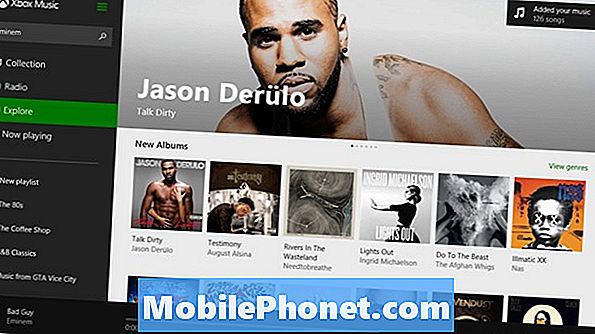
Сада пронађите албум који желите да репродукујете и додирните га или кликните на њега. Затим додирните или кликните на дугме за репродукцију. Додирните или кликните на знак плус да додате песму у своју колекцију у облаку ако сте се пријавили за Ксбок Мусиц или да бисте је додали на своју листу за репродукцију.

Важно је запамтити да ће Ксбок Мусиц приказивати само музику која се чува у фасцикли „Музика“ или на мицроСД картици као подразумевана. Музика из било ког другог фолдера ће морати да буде премештена у фасциклу Музика за Ксбок музику да бисте је видели без потребе да направите велике измене у подешавањима уређаја. Корисници такође треба да имају у виду да без обзира да ли плаћате Мицрософт или не, Ксбок Мусиц може и даље да репродукује песме које већ поседујете. Ксбок Мусиц Пасс откључава Ксбок Мусиц Сторе стреаминг, али креирање плаилиста, синхронизација плаилиста и стандардна репродукција музике су сасвим у реду без њега.